Enten du fortsatt er en ivrig Facebook-bruker, eller bare holder den der for de nyttige bursdagspåminnelsene, er én ting ganske sikkert: En hel masse bilder, videoer og minner er lagret i Facebook-kontoen din. Kan du tenke deg å plutselig bare miste dem alle?
Ved å opprette en sikkerhetskopi av Facebook-bildene dine i nettskyen, sikrer du at du fortsatt har en kopi av de dyrebare minnene dine, selv om du ved et uhell sletter dem på Facebook. Det beskytter deg også mot noe som er verre: Å miste tilgangen til dem hvis kontoen din noen gang blir hacket eller deaktivert.
I denne veiledningen vil vi introdusere et par metoder for å sikkerhetskopiere Facebook-bildene dine – inkludert Facebook- og Dropbox-integrasjonen som lar deg overføre bildene og videoene dine med bare noen få klikk.
Hvordan laste ned bilder fra Facebook
En måte å lage en offline sikkerhetskopi av Facebook-bildene og -videoene dine er ved å laste dem ned fra Facebook-kontoen din til datamaskinen, nettbrettet eller mobiltelefonen.
Du kan laste ned enkeltbilder ved å åpne bildet, klikke på ikonet med tre prikker, og deretter velgeLast ned(skrivebord) eller Lagre bilde (mobil).
For å laste ned alle bildene dine fra Facebook, må du sende inn en forespørsel til Facebook:
- Logg inn på kontoen din.
- Klikk eller trykk på profilbildet ditt øverst til høyre, deretter Innstillinger og personvern.
- Klikk eller trykk på Innstillinger .
- Klikk eller trykk på Kontosenter og deretter Din informasjon og tillatelser.
- Klikk eller trykk på Last ned informasjonen din, og deretter Last ned eller overfør informasjon.
- Velg profilene du vil laste ned informasjon fra, og klikk eller trykk deretter på Neste .
- Med mindre du vil laste ned all profilinformasjonen din, klikker eller trykker du på Fjern merking av alt i listen Velg informasjon som skal lastes ned.
- Velg Innlegg fra listen, og klikk eller trykk deretter på Neste .
- Velg Last ned til enhet for å laste ned filene dine til datamaskinen, nettbrettet eller mobilenheten.
- Klikk eller trykk på Send forespørsel.
Når nedlastingen er klar, har du fire dager på deg til å laste den ned fra kontosenteret eller innstillingene dine. Du vil motta et e-postvarsel fra Facebook som informerer deg om at nedlastingen er klar. For å laste ned filene dine, gå til delen Tilgjengelige nedlastinger i Last ned informasjonsverktøyet. Klikk eller trykk deretter på Last ned og skriv inn kontopassordet.
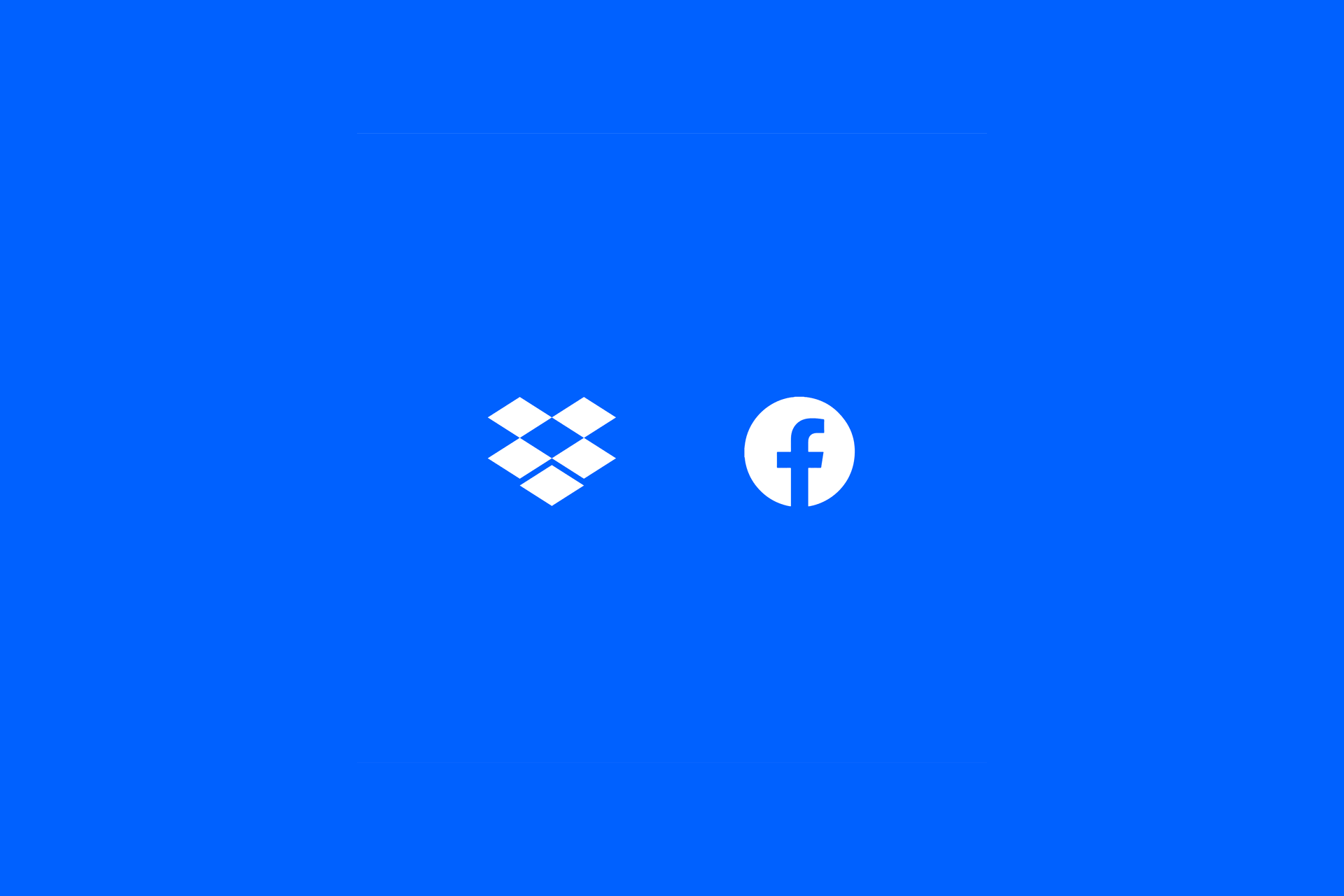
Slik sikkerhetskopierer du Facebook-bilder til Dropbox
Med Facebook- og Dropbox-integrering er det enkelt og sikkert å overføre hele foto- og videobiblioteket ditt fra Facebook. Bare velg om du vil overføre bilder eller videoer, koble Facebook midlertidig til Dropbox-kontoen din, bekreft, og … det er det.
Slik overfører du bilder eller videoer fra facebook.com eller Facebook-mobilappen til Dropbox-kontoen din:
- Logg på facebook.com eller åpne Facebook-mobilappen.
- Klikk på nedoverpilen øverst i høyre hjørne.
- På Android trykker du på menyikonet (stablede linjer) øverst på skjermen.
- På iOS, trykk på Facebook-logoen nederst på skjermen.
- Velg Innstillinger og personvern.
- Klikk på Innstillinger.
- Klikk på Din Facebook-informasjon.
- På mobilen blar du til Din informasjon.
- Klikk på Vis ved siden av Overfør en kopi av informasjonen din.
- På mobilen trykker du på Overfør en kopi av informasjonen din.
- Klikk på Neste.
- Velg Dropbox under Velg bestemmelsessted.
- Velg om du vil eksportere bildene eller videoene dine, og klikk på Neste.
- Du kan bare eksportere en medietype om gangen. Hvis du vil overføre både bilder og videoer, fullfører du prosessen for den ene typen og gjentar trinnene for å eksportere den andre.
- Klikk på Koble til.
- Klikk på Bekreft overføring.
Filene dine overføres til Dropbox i bakgrunnen – du trenger ikke å holde datamaskinen på eller stirre på en statuslinje. Du vil motta et varsel når overføringen er fullført, og da vil du se filene i en ny "Fotooverføring"- eller "Videooverføring"-mappe. Alt vil bli gruppert etter album, klart for deg å organisere den måten som fungerer best for deg.
Når du har alt i Dropbox, har du full styring på hvem som har tilgang til bildene og videoene dine. Som standard er filene beskyttet mot innsyn, og så kan du dele dem med alle, ingen eller bare noen få utvalgte personer.
Enkel og sikker sikkerhetskopiering av Facebook-bildene dine
Å laste ned og lagre Facebook-bildene dine er én ting, men du vil selvsagt sørge for at de er av høyeste kvalitet. Noen metoder for å laste ned bilder ... vil bare ikke levere det.
Dropbox komprimerer ikke bildeoppløsningen og lar deg gjøre filene dine tilgjengelige for frakoblet tilgang. Det betyr at du kan se bildene dine når du vil i original kvalitet.
Med Dropbox kan sikkerhetskopiene av bildene dine dessuten beskyttes med ekstra sikkerhetstiltak. Flerfaktorautentisering, ende-til-ende-kryptering og brukertillatelser betyr at bare autoriserte personer har tilgang til og kan se bildene dine - noe som gir deg en sårt tiltrengt trygghet.
Det er ikke noe galt i å ha alle de dyrebare bildene, videoene og minnene dine lagret på Facebook. Hele ideen er jo tross alt å legge dem ut og dele dem slik at alle venner og familie kan glede seg over dem sammen. Du trenger imidlertid ikke å være avhengig av Facebook for å holde oversikt over livet ditt. Prøv Dropbox i dag for å holde bildene og videoene dine trygge i nettskyen.


